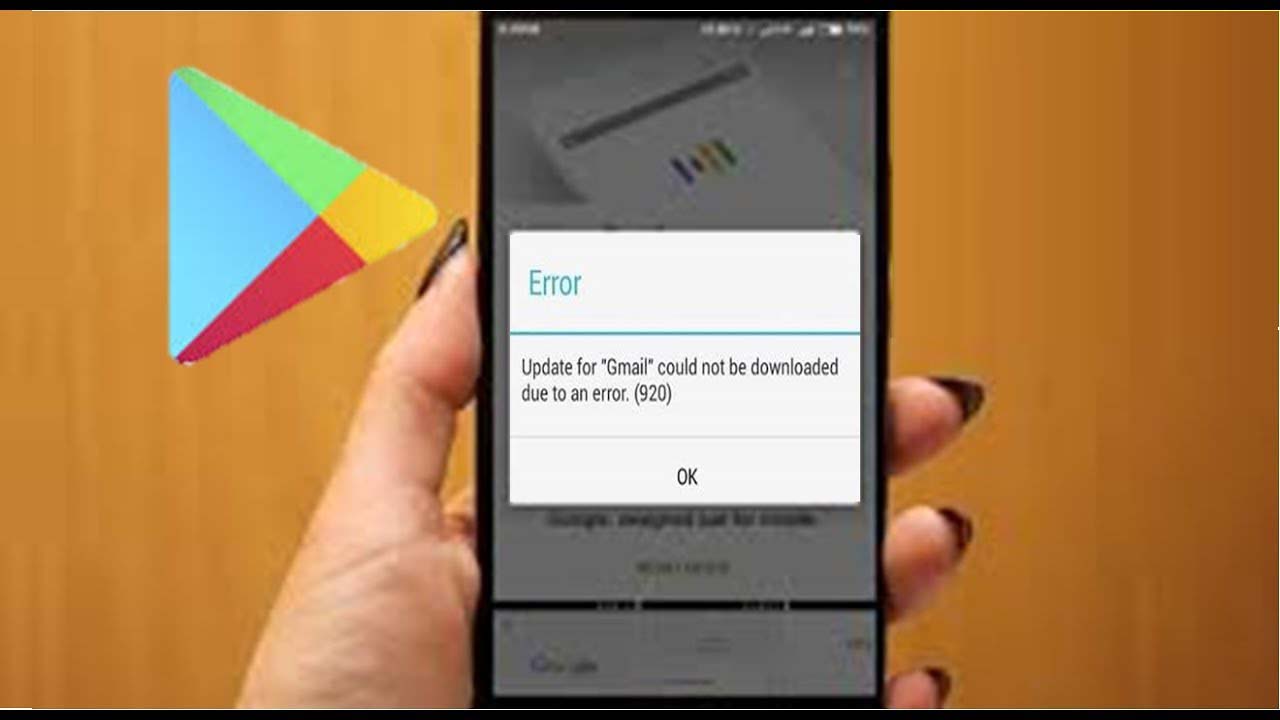Viele Android-Nutzer haben beim Installieren, Herunterladen oder Aktualisieren von Spielen oder anderen Apps im Google spielen Store über Fehler 920 berichtet.
Das ist wirklich frustrierend, weil es die App nicht mehr weiter nutzt. Und das Schlimmste ist, dass nicht jeder über diesen Fehlercode 920 Bescheid weiß.
Wenn Sie diesen Fehler durchlaufen und nach Möglichkeiten suchen, ihn zu beseitigen, können Sie sicher sein, dass Sie diesen Blog sorgfältig lesen. In diesem Artikel erfahren Sie, wie Sie den Fehler 920 im Google spielen Store unter Android am besten beheben können.
Bevor wir jedoch zu Lösungen gehen, teilen Sie uns zunächst den Fehlercode 920 spielen Store, seine Ursachen und dann seine Lösungen mit.
Was ist der Fehlercode 920 spielen Store?
Benutzer haben im Allgemeinen keine Ahnung von einer solchen Fehlermeldung, die anzeigt, dass ” aktualisieren oder herunterladen für” App-Name “aufgrund eines Fehlers nicht heruntergeladen werden konnte. (920).
Der eigentliche Grund ist jedoch, dass dies auf ein Serverproblem zurückzuführen ist. Dies tritt bei der Installation von Apps wie Facebook und WhatsApp auf Android-Handys auf.
Ja, und daher wird Benutzern empfohlen, einige Zeit zu warten, da diese Art von Fehler von selbst behoben wird.
Was verursacht den Fehlercode 920 im Google spielen Store?
Ich habe einige mögliche Gründe gesammelt, die zu Fehlercode 920 im spielen Store auf Android-Handys führen können. Nachdem ich nach mehreren Berichten gesucht habe, habe ich einige Gründe aufgeführt, die unten aufgeführt sind:
- Beschädigter Cache und Daten des Google spielen Store
- Manchmal ist das Google-Konto auch ein weiteres Problem für den Fehler, da es möglicherweise nicht mit dem spielen Store synchronisiert werden kann
- Serverfehler sind auch ein weiterer Grund, der zum Fehlercode 920 führen kann
- Die Netzwerkverbindung ist ebenfalls ein großes Problem
Was sind die Lösungen zur Behebung des Fehlercodes 920 im Google spielen Store?
Jetzt ist es an der Zeit, die möglichen Lösungen durchzugehen, mit denen Sie den Google spielen Store-Fehler 920 auf dem Android-Handy beheben können. Folgen Sie ihnen nacheinander und sehen Sie, welche Methode für Sie funktioniert.
Gehen wir also die folgenden Korrekturen durch:
Methode 1: One-Stop-Lösung zur Behebung des Fehlers 920 im Google spielen Store
Eine der besten und effektivsten Lösungen zur Behebung des Google Play spielen Fehlers 920 ist die Verwendung der Android Reparatur-Software. Dies ist ein erstaunliches Tool, mit dem mehrere Fehler auf Android-Handys behoben werden können. Dies ist einfach zu bedienen und kann in jeder kritischen Situation funktionieren.
Es hat die Fähigkeit, Fehler zu beheben, wie Android-Apps immer wieder abstürzen, Android-Handy in der Boot-Schleife stecken bleibt, Android-Handy im schwarz / blauen Bildschirm steckt, Android-Download fehlgeschlagen ist usw. Es hat die höchste Erfolgsrate, um jede Art von Android-Fehlern ohne zu reparieren weiteres Problem.
Warum also warten, wenn Sie ein so mächtiges Werkzeug haben? Laden Sie einfach Android Reparatur herunter und beheben Sie den spielen Store-Fehlercode 920 auf Android.
Befolgen Sie die Schritte zum Reparieren des Fehlercodes 920 im Google spielen Store
Methode 2: Starten Sie Ihr Handy neu
Möglicherweise wissen Sie, dass ein Neustart das Problem beheben kann, wenn auf dem Android-Telefon kleine Fehler oder Störungen auftreten. Vielleicht wissen Sie es nicht, aber wenn Sie auf den Fehlercode 920 spielen Store oder andere Fehler stoßen, starten Sie Ihr Android-Handy einmal neu.

Dies ist die beste und auch einzigartige Lösung zur Behebung des Fehlers 920 im Google spielen Store. Wenn ein Neustart des Telefons Ihnen jedoch nicht hilft, zur nächsten Lösung zu wechseln.
Methode 3: Deinstallieren Sie die App / das Spiel und installieren Sie sie erneut
Bei der App, bei der beim Aktualisieren oder Installieren im spielen Store der Fehler 920 angezeigt wird, sollten Sie die App vollständig deinstallieren und erneut versuchen, sie neu zu installieren. Dies ist eine einfache Möglichkeit, den Fehlercode 920 unter Android zu beheben.
- Gehen Sie zunächst zu Einstellungen> klicken Sie auf Anwendungsmanager oder Apps
- Suchen Sie hier nach der App, die Fehler verursacht
- Wählen Sie die jeweilige App aus und klicken Sie auf Deinstallieren
Kehren Sie danach erneut zum Google spielen Store zurück und versuchen Sie, die App erneut zu installieren
Methode 4: Löschen Sie den Google spielen Store-Cache und die Daten
Der Schuldige für den Fehlercode 920 kann auch auf den Cache und die Daten im Google spielen Store und in den Google spielen Services zurückzuführen sein. Sie müssen also alle Daten und den Cache beider Apps löschen.
Hier sind die folgenden Schritte:
- Gehen Sie zunächst zu Einstellungen> klicken Sie auf Apps und suchen Sie nach Google spielen Store
- Klicken Sie nun auf Cache löschen und Daten löschen
- Führen Sie den gleichen Vorgang auch für Google spielen Services aus
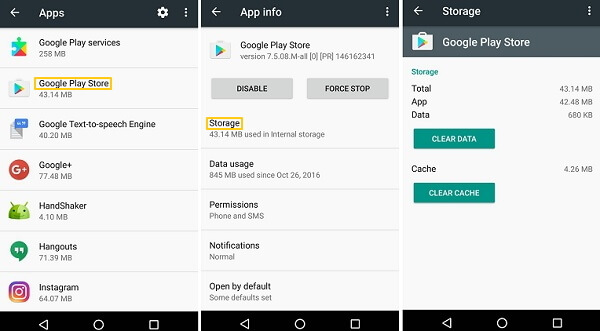
Hoffentlich können Sie jetzt ohne Probleme oder Fehlermeldungen auf die spielen Store-App zugreifen.
Methode 5: Stellen Sie sicher, dass die Internetverbindung stabil ist
Wenn Ihre Internetverbindung schlecht oder schwach ist, muss das Problem oder der Fehler auftreten. In einer solchen Situation müssen Sie dies überprüfen und das Problem lösen, indem Sie die folgenden Schritte ausführen:
- Wenn Sie mobile Daten verwenden, schalten Sie diese einfach aus und wieder ein
- Schalten Sie Wi-Fi aus und wieder ein, oder wechseln Sie zu Mobilfunkdaten
- Um zu Wi-Fi zu wechseln, ziehen Sie die Benachrichtigungsleiste herunter und klicken Sie auf das Wi-Fi-Symbol
- Wenn es vollständig ausgeschaltet ist, klicken Sie erneut darauf und schalten Sie es ein
- Sie können dies auch tun, indem Sie zu Einstellungen> Drahtlos und Netzwerke> Wi-Fi gehen und ein- und ausschalten
- Rufen Sie anschließend den Google spielen Store auf und überprüfen Sie den Fehler, indem Sie Apps von diesem herunterladen oder installieren
Methode 6: Apps remote installieren
Eine weitere Möglichkeit, den Fehler 920 unter Android zu beheben, besteht darin, Apps oder Spiele remote über den PC zu installieren. Ja, dies ist möglich, wenn beim Installieren von Apps aus dem Google Play Store eine Fehlermeldung angezeigt wird.
Dazu müssen Sie den Google spielen Store vom PC aus öffnen und sich mit derselben ID wie auf Ihrem Telefon anmelden. Wählen Sie danach die gewünschte App oder das gewünschte Spiel aus und klicken Sie auf die Option „Installieren“.
Auf diese Weise wird die App erneut fehlerfrei auf Ihrem Android-Handy installiert.
Methode 7: Deinstallieren Sie die Google spielen Store-aktualisieren
Diese Art von Fehler kann auch aufgrund der neuesten aktualisieren
im Play Store auftreten. Aufgrund dieses aktualisieren werden die alten Dateien mit neuen und Fehler-Popups verwechselt.
Hier können Sie den Fehler beheben, indem Sie Play Store-aktualisieren über die Einstellungen auf Ihrem Telefon deinstallieren. Überprüfen Sie die Schritte:
- Öffnen Sie zunächst Einstellungen und wählen Sie das Symbol Apps / Apps verwalten
- Dann müssen Sie den Google spielen Store suchen und zum Öffnen darauf klicken
- Eine Option wird bei “aktualisieren deinstallieren” angezeigt.
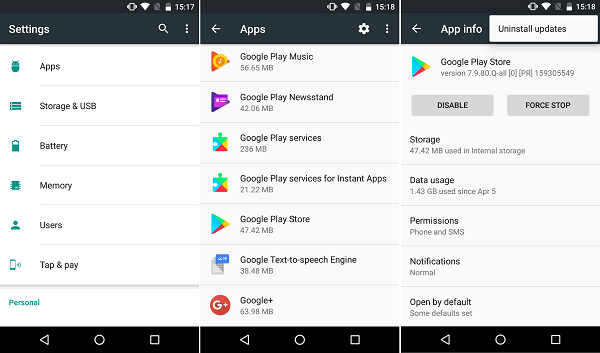
- Klicken Sie einfach darauf und warten Sie einige Zeit
Kehren Sie jetzt zum Google spielen Store zurück und versuchen Sie, eine App von dort zu installieren. Prüfen Sie, ob der gleiche Fehler auftritt oder nicht
Methode 8: Entfernen Sie Ihr Google-Konto und fügen Sie es erneut hinzu
Das erneute Hinzufügen oder Konfigurieren des Google-Kontos kann Ihnen auch dabei helfen, mit diesem Fehlercode umzugehen. Zuerst müssen Sie das Google-Konto entfernen und später erneut hinzufügen.
So entfernen und fügen Sie ein Google-Konto hinzu:
- Klicken Sie zunächst auf Einstellungen> Konten> Google> Konto entfernen
- Jetzt müssen Sie auf Einstellungen> Apps> Alle klicken und auf Stopp erzwingen, Daten löschen und Cache löschen tippen
- Gehen Sie dann zu Einstellungen> Konten> Google> Konto hinzufügen und melden Sie sich erneut bei Ihrem Google-Konto an

Starten Sie Ihr Gerät schließlich neu und gehen Sie zum spielen Store, um zu sehen, ob Sie Apps herunterladen oder aktualisieren können oder nicht. Wenn nicht, fahren Sie mit der nächsten Methode fort.
Methode 9: Netzwerkeinstellungen zurücksetzen
Selbst eine schlechte Netzwerkverbindung kann Sie daran hindern, Apps auf Android-Handys zu aktualisieren oder zu installieren. Daher sollten Sie die Geschwindigkeit Ihrer Internetverbindung überprüfen. Wenn nicht, ist das Zurücksetzen der Netzwerkeinstellungen der beste Weg, um das Problem zu beheben.
Hier ist der Schritt zum Zurücksetzen der Netzwerkeinstellungen auf dem Android-Telefon:
- Gehen Sie zunächst zu Einstellungen> Sichern und Zurücksetzen> Netzwerkeinstellungen zurücksetzen> Einstellungen zurücksetzen
- Als Nächstes erhalten Sie eine Popup-Meldung, in der Sie gefragt werden, ob Sie die Netzwerkeinstellungen zurücksetzen möchten oder nicht. Tippen Sie zur Bestätigung einfach auf Einstellungen zurücksetzen
Das ist es…
Rufen Sie anschließend den Google spielen Store auf und installieren oder aktualisieren Sie alle gewünschten Apps, um festzustellen, ob der Fehler 920 weiterhin angezeigt wird oder nicht.
Methode 10: Warten Sie, bis der serverseitige Fehler behoben ist
Wie ich bereits erwähnt habe, kann der Fehler auch auf einen Serverfehler zurückzuführen sein, sodass Sie sich darüber keine großen Sorgen machen sollten. Geben Sie ihm etwas Zeit wie 10 bis 15 Minuten, da es sich von selbst auflösen kann.
Im Allgemeinen passiert, wenn Sie versuchen, eine Reihe von Anwendungen aus dem spielen Store herunterzuladen, diese hängen bleiben und der Fehlercode 920 erscheint.
Der beste und einfachste Weg, um den Fehler 920 im spielen Store loszuwerden, besteht darin, irgendwann zu warten und es erneut zu versuchen.
Methode 11: Setzen Sie Ihr Android-Telefon / -Tablet auf die Werkseinstellungen zurück
Endlich, wenn nichts für Sie funktioniert, bleibt noch eine letzte Option übrig, nämlich einen Werksreset durchzuführen. Dies ist die letzte Methode, um den Google spielen Store-Fehler 920 unter Android zu beheben.
Denken Sie jedoch daran, dass diese Methode Daten vollständig vom Gerät löscht und Sie sie nicht zurückerhalten können.
HINWEIS – Sichern Sie alle wichtigen Daten über das Android Backup & wiederherstellen Werkzeug vom Telefon und bewahren Sie sie für die zukünftige Verwendung auf.
Befolgen Sie nun die folgenden Schritte:
- Gehen Sie zunächst zu Einstellungen> tippen Sie auf Sichern & Zurücksetzen
- Klicken Sie anschließend auf die Option Factory Daten rücksetzen

Das ist es…
Fazit
Hier in diesem Artikel habe ich die bestmöglichen 11 Methoden zur Behebung des Fehlers 920 im Google spielen Store auf Android dargestellt. Sie können auch auf die Werkseinstellungen zurücksetzen, wenn nichts hilft, aber die Möglichkeit besteht, Ihre Daten vollständig zu löschen.
Meiner Meinung nach sollten Sie die Android Reparatur Software ausprobieren, die das beste und am meisten empfohlene Tool zur Lösung des Fehlercodes 920 spielen Store ist.
Wenn Sie Vorschläge oder Fragen haben, erwähnen Sie diese bitte im Kommentarbereich.
Sophia Louis is a professional blogger and SEO expert. Loves to write blogs & articles related to Android & iOS Phones. She is the founder of de.android-ios-data-recovery.com and always looks forward to solve issues related to Android & iOS devices